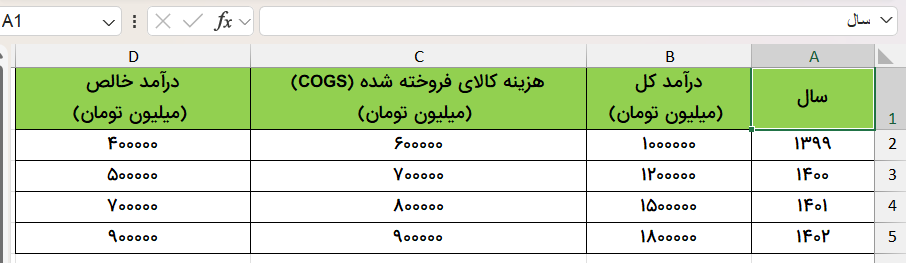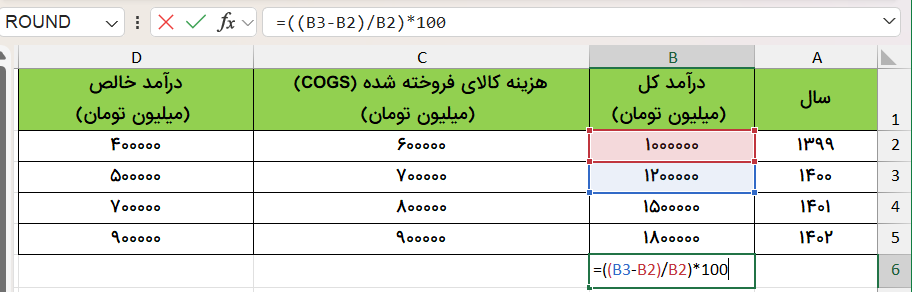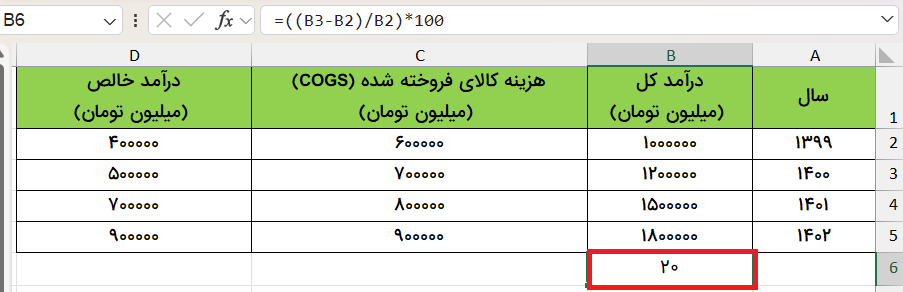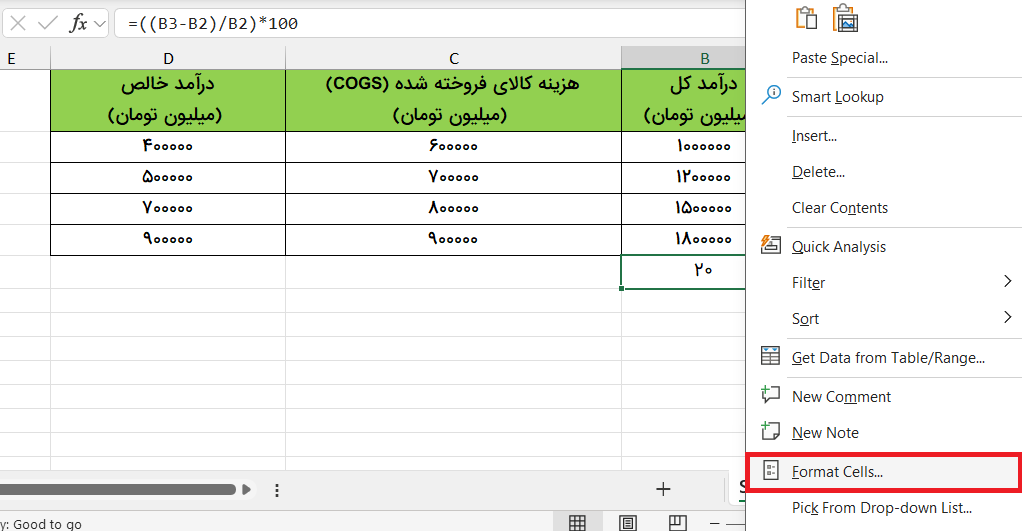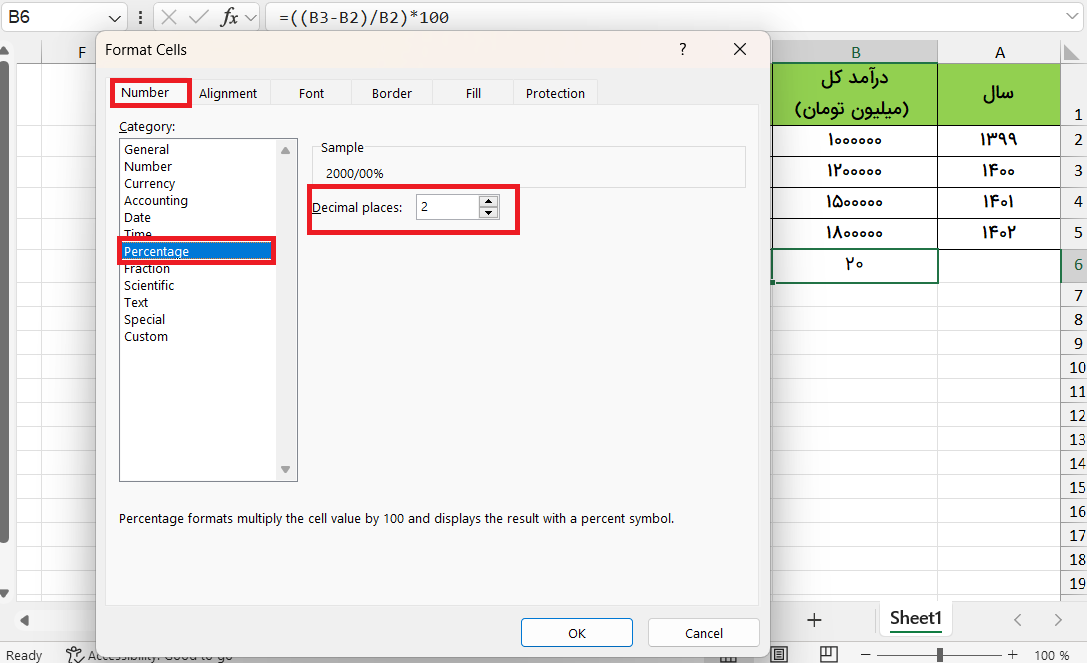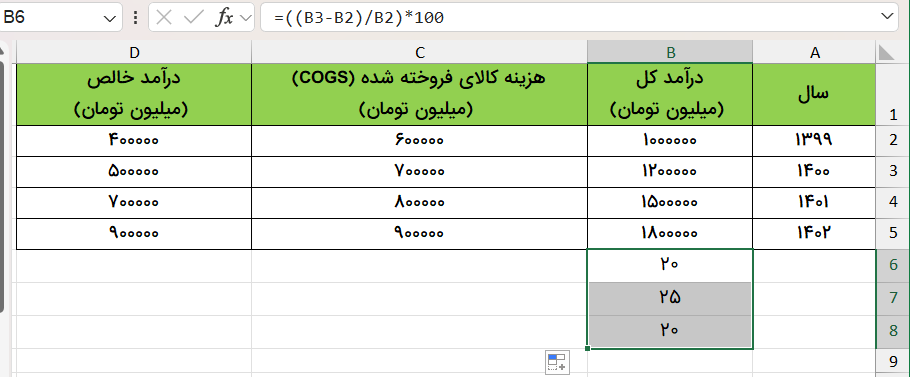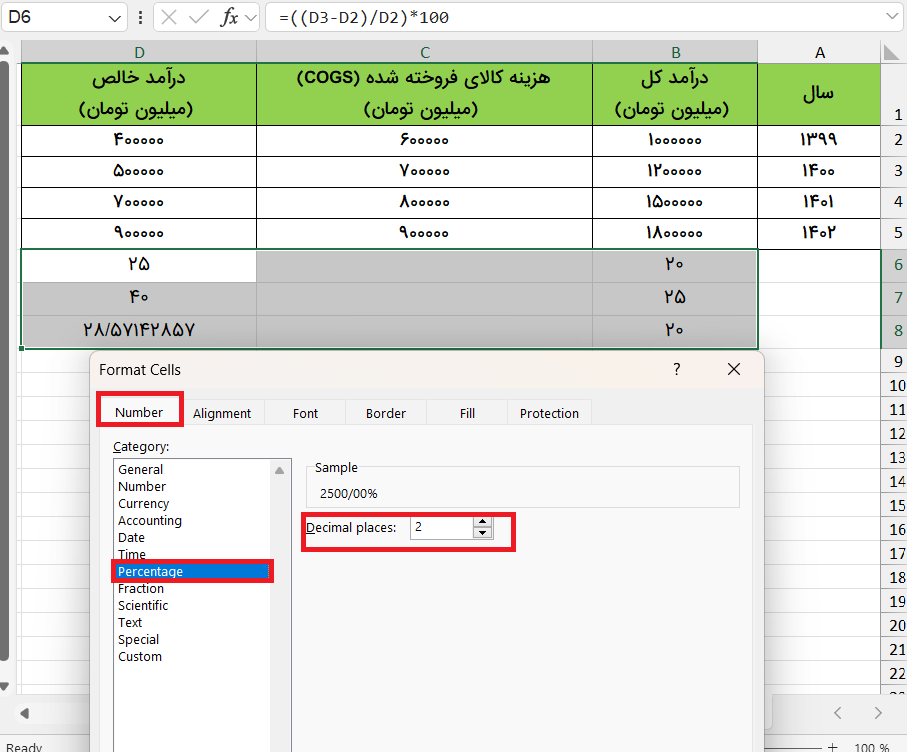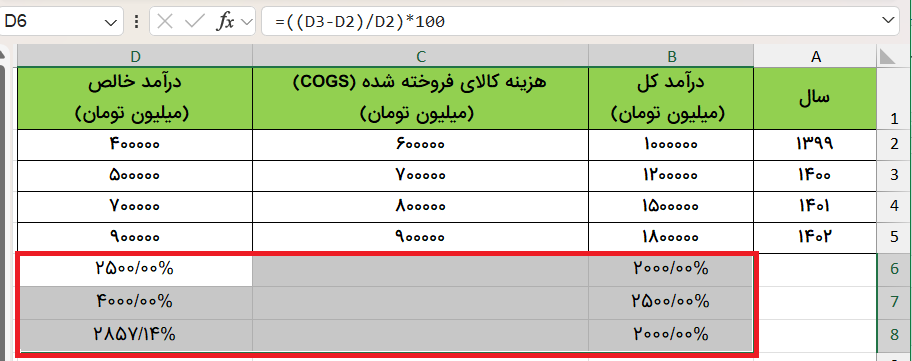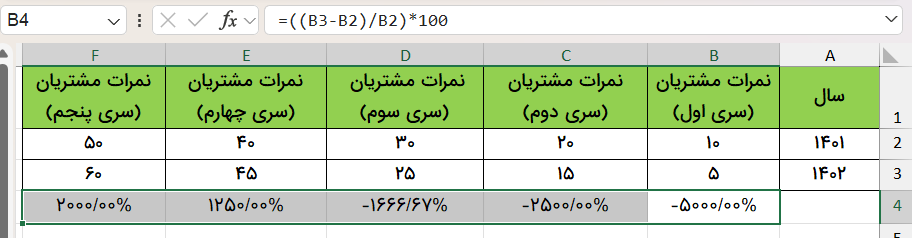برای بررسی میزان افزایش یا کاهش اعداد در طول زمان، میتوان درصد تغییرات آنها را محاسبه کرد. این روش در تجزیه و تحلیل دادههای کسب و کار، گزارشگیری مالی و تحقیقات دانشگاهی بسیار مورد استفاده قرار میگیرد. نتایج بهدست آمده و تغییرات آن شاخصی کلیدی برای تصمیمگیریهای بهتر در فعالیتهای مختلف تجاری و پژوهشی است. اما انجام این محاسبات با استفاده از نرمافزار اکسل برای تعداد زیادی از دادهها، فرایند کار را ساده و بدون خطا میکند. بنابراین در این مطلب از مجله فرادرس به زبان ساده نحوه نوشتن فرمول درصد گیری بین دو عدد در اکسل را همراه مثالهای کاربردی میآموزیم.

مبانی نوشتن فرمول درصد گیری در اکسل
در سادهترین حالت، برای محاسبه درصد افزایش یا کاهش مقدار یک عدد در دوره زمانی مشخص، از فرمول زیر استفاده میکنیم:
P = ((A-B)/A) × ۱۰۰
که در این فرمول مقادیر بهصورت زیر تعریف میشوند:
- مقدار A: مقدار اولیه
- مقدار B: مقدار جدید
- مقدار P: درصد تغییرات
با استفاده از این فرمول بهراحتی امکان مقایسه تغییرات بین چند سری از دادهها و در اختیار داشتن تصویر دقیقی از فعالیت کسب و کار وجود دارد. به عنوان مثال ۲۰ درصد افزایش فروش برای یک کسب و کار کوچک بسیار امیدوارکننده است، درحالیکه شاید این مقدار برای یک کسب و کار بزرگ رقم ناچیزی باشد. اما انجام این کار بهروش دستی در تعداد دادههای بیشتر پیچیده و مشکل است.
بههمین جهت استفاده از نرمافزار اکسل و کسب مهارت با بخشهای مختلفی مانند سلول، فرمتبندی و نامگذاری آن، فرمول و نحوه انجام محاسبات در اکسل بسیار اهمیت دارد. بنابراین در صورتیکه علاقهمند به یادگیری بیشتر و تخصصیتر با هدف درک بهتر مفاهیم پیشرو هستید، قبل از ورود به بحث اصلی پیشنهاد میکنیم فیلم آموزش ابزارهای کاربردی در اکسل در فرادرس را مشاهده کنید. لینک این فیلم برای دسترسی بهتر شما در بالا قرار گرفته است.
البته ابتدا باید توجه کنیم که برای نوشتن فرمول درصد گیری بین دو عدد در اکسل سه ابزار و اصطلاح کلیدی زیر مورد استفاده قرار میگیرند.
- سلول مرجع: آدرس سلول (بهعنوان مثال A1، B2) که به عدد مشخص درج شده در فرمول.
- عملگرهای ریاضی: عملگرهای معمول انجام محاسبات مانند «+» (جمع)، «-» (تفریق) و «*» (ضرب).
- فرمت سلول: تغییر فرمت سلول برای نمایش بهتر و خواندن سادهتر نتایج محاسبات به شکل درصد.
نحوه درج فرمول درصد گیری بین دو عدد در اکسل
برای شروع کار، ابتدا در یک کاربرگ اکسل، اعداد مورد نظر خود را وارد میکنیم. بهعنوان مثال اگر دادههای درآمد حاصل از فروش، هزینه کالای فروخته شده و درآمد خالص یک کسب کار در سالهای مختلف را در اختیار داشته باشیم، جدول اکسل به شکل تصویر زیر خواهد بود.
حال برای نوشتن فرمول درصد گیری بین دو عدد در اکسل برای دادههای درآمد حاصل از فروش در ستون B به این شکل عمل میکنیم. اگر بخواهیم درصد افزایش یا کاهش درآمد بین سالهای ۱۳۹۹ و ۱۴۰۰ را محاسبه کنیم، فرمول اصلی =((B3-B2)/B2)*100 خواهد بود.
در این فرمول B3 مقدار درآمد جدید و B2 مقدار اولیه درآمد است. بنابراین روش محاسبه به شکل زیر خواهد بود.
- (B3-B2) اختلاف بین درآمد در سال ۱۴۰۰ و درآمد اولیه در سال ۱۳۹۹ را محاسبه میکند.
- (B3-B2)/B2 اختلاف بین دو مقدار درآمد در سالهای مختلف را بر مقدار اولیه یا همان درآمد مرجع تقسیم میکند.
- ((B3-B2)/B2)*100 نتیجه به دست آمده را با ضرب کردن در عدد ۱۰۰ بهصورت درصد نمایش میدهد.
مراحل عملی محاسبه در جدول اکسل برای مثال مورد نظر را به شکل زیر انجام میدهیم.
۱. روی سلول B6 که همان سلول انتخابی برای نمایش نتیجه محاسبه است، کلیک میکنیم.
۲. فرمول =((B3-B2)/B2)*100 را در این سلول تایپ میکنیم.
۳. دکمه ENTER را میزنیم.
تنظیم فرمت نتایج بر حسب درصد
برای خوانا شدن نتایج، فرمت سلول را باید بر حسب درصد بنویسیم. بنابراین مراحل زیر را انجام میدهیم.
۱. با کلیک راست روی سلول نتایج یعنی B6، گزینه «Format Cells» را انتخاب میکنیم.
۲. در پنجره باز شده از مسیر Number> Category، گزینه «Percentage» را انتخاب میکنیم. لازم است توجه کنیم که تعداد اعشار مورد نیاز در نتیجه نهایی فرمول در بخش «Decimal Place» قابل تغییر است. سپس دکمه «OK» را میزنیم.
۳. همانطور که در تصویر مشخص است، نتایج فرمول بر حسب درصد نشان داده میشود.
یادگیری مبانی فرمولنویسی درصدگیری در اکسل در فرادرس
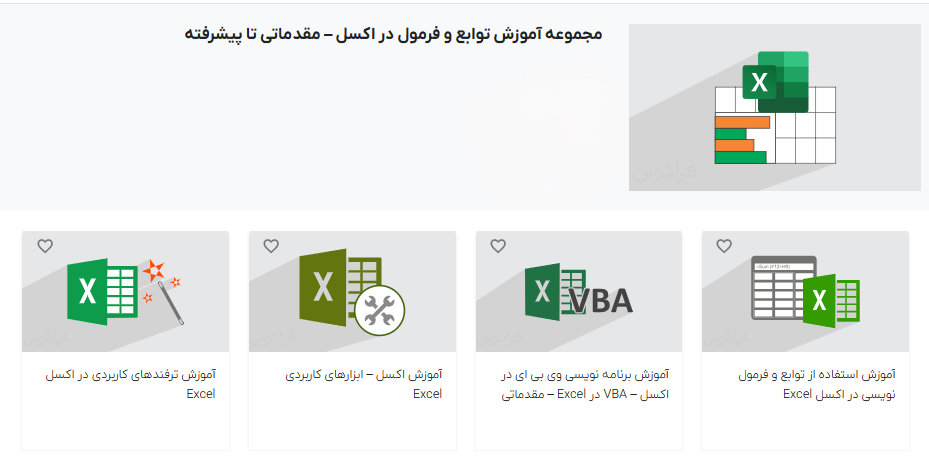
درصدگیری بین اعداد در اکسل بهراحتی و با آموزش فرمولنویسی از مجله فرادرس و ابزارهای مرتبط با این نرمافزار قابل انجام است. اما ازآنجاکه در برخی موارد برای محاسبات پیچیدهتر نیاز به کار با توابع مختلف وجود خواهد داشت، بنابراین همراه با فرمولنویسی، آشنایی با توابع اکسل نیز باید مورد توجه قرار گیرد.
در این مسیر، فیلمهای آموزشی فرادرس به شرح زیر راهنمای تکمیلی برای یادگیری مبانی و افزایش مهارت در این خصوص هستند.
همچنین در مجموعه فیلمهای آموزشی زیر تنوع بیشتری از مهارتهای اکسل را یاد میگیریم.
بررسی چند مثال برای درصدگیری در یک کسب و کار
برای درک بهتر کاربرد فرمول درصد گیری بین دو عدد در اکسل در یک کسب و کار، دو مثال را در این خصوص بررسی میکنیم. اما اگر علاقهمند به بررسی نحوه آنالیز دادههای کسب و کار با اکسل بهشکل تخصصیتر هستید، پیشنهاد میکنیم فیلم آموزش تحلیل دادههای کسب و کار در اکسل در فرادرس را مشاهده کنید. لینک این فیلم در زیر قرار گرفته است.
مثال اول: محاسبه رشد فروش
فرض میکنیم ارقام درآمد کل، درآمد خالص و هزینه کالای فروخته شده یک کسب و کار فرضی را در اختیار داریم. حال میخواهیم درصد تغییرات درآمد حاصل از فروش و درآمد خالص بین دو سال مختلف، را محاسبه کنیم.
۱. نوشتن فرمول درصدگیری برای محاسبه تغییرات درآمدی در سالهای مختلف
اگر بخواهیم درصد تغییر بین دو عدد درآمدی در اکسل را به دست آوریم، مراحل محاسبات به شکل زیر است.
- فرمول =(B3-B2)/B2*100 را در سلول B6 مینویسیم.
- با نگاه داشتن دکمه سمت راست ماوس و کشیدن نقطه انتهایی سمت چپ سلول B6 به سمت پایین، فرمول را در سلولهای B7 و B8 کپی میکنیم. به این شکل درصد تغییرات درآمد بین سالهای ۱۴۰۰ و ۱۴۰۱ در سلول B7 و درصد تغییرات درآمد بین سالهای ۱۴۰۱ و ۱۴۰۲ در سلول B8 محاسبه میشود.
۲. نوشتن فرمول درصدگیری برای محاسبه تغییرات درآمد خالص در سالهای مختلف
محاسبه تغییرات بین دو عدد درآمد خالص در اکسل با نمایش سلول بهشکل درصد را در سه مرحله زیر انجام میدهیم.
- فرمول =(D3-D2)/D2*100 را در سلول D6 تایپ میکنیم.
- بعد از کپی کردن فرمول در سلولهای D7 و D8، درصد تغییرات درآمد خالص بین سالهای ۱۴۰۰ و ۱۴۰۱ در سلول D7 و همچنین درصد تغییرات درآمد خالص بین سالهای ۱۴۰۱ و ۱۴۰۲ در سلول D8 محاسبه میشود.
- برای نمایش تغییرات بر حسب درصد، فرمت سلول را از مسیر Format Cells> Number> Category روی «Percentage» و با در نظر گرفتن محاسبه دو رقم اعشار در بخش «Decimal Places» تنظیم میکنیم.
- در نهایت نرخ رشد درآمد کل و درآمد خالص بین سالهای مختلف بر حسب درصد بهدست میآید. این اعداد در هر کسب و کار راهنمای اصلی فعالیت سرمایهگذاری و بررسی عملکرد مالی هستند.
مثال دوم: تجزیه و تحلیل نتایج آماری
فرض میکنیم در نظرسنجی به دست آمده از نمرات رضایت مشتریان برای یک کسب و کار نمونه در دو سال مختلف، نتایجی به شرح جدول زیر داریم.
حال برای محاسبه درصد تغییرات سطح رضایت این سالها مراحل زیر را انجام میدهیم.
۱. فرمول =(B3-B2)/B2*100 را در سلول تایپ میکنیم.
۲. با انتخاب سلول B3، نگاه داشتن دکمه ماوس و کشیدن بخش انتهایی پایین سمت چپ سلول در راستای سمت چپ جدول همان ردیف، فرمول را در سلولهای E4، D4، C4 و F4 کپی میکنیم.
۳. فرمت سلولها را بر حسب درصد تغییر میدهیم.
نتایج بهدست آمده نشان میدهد که میزان رضایت مشتریان افزایش یافته است.
خطاهای رایج در فرمولنویسی درصدگیری
برخی مواقع هنگام نوشتن فرمول در اکسل پیغامهای خطایی نشان داده میشود. برای رفع این پیامها، لازم است موارد زیر را رعایت کنیم.
- سلولهای داده را از نظر فرمت و نحوه وارد کردن بررسی کنید.
- مطمئن شوید که هیچ پرانتز یا عملگر محاسباتی در فرمول حذف نشده باشد.
- مشاهده پیام خطای DIV/0 به آن معنا است که فرمول عملیات تقسیم بر عدد صفر را انجام میدهد. بنابراین سلولها و محاسبات را از نظر صفر نبودن مقدار عددی بررسی کنید.
- پیام خطای VALUE! به آن معنا است که در نوع فرمت دادههای سلول مشکل وجود دارد. بنابراین سلولها را از نظر داشتن فرمت عدد و نه متن، بررسی کنید.
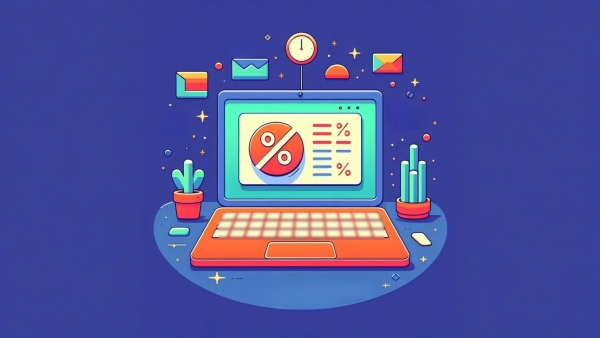
جمعبندی پایانی
محاسبه درصد تغییرات اعداد، مهارتی کاربردی برای تجزیه و تحلیل دادهها در اکسل است. آشنایی با نحوه نوشتن فرمول، امکان تصمیمگیری بهتری را در فعالیتهای مختلف کسب و کار بهخصوص در زمینه گزارشهای مالی در اختیار کارشناسان قرار میدهد. در این مطلب از مجله فرادرس به زبانی ساده و همراه مثال نحوه درصد گیری بین دو عدد در اکسل را بررسی کردیم. البته باید توجه کنیم که کسب مهارت کامل برای حرفهایتر کردن گزارشهای حاصل از این طریق نیازمند افزایش مهارت کار با توابع و ابزارهای مختلف در اکسل است.
دانلود PDF مقاله

«آزاده عباسی» فارغ التحصیل مقطع کارشناسی ارشد مهندسی شیمی است. او با توجه به تجربه کاری خود در تولید محتوای حوزههای مختلف عمومی و کاربردی با محوریت کسب و کار با مجله فرادرس همکاری میکند.
source